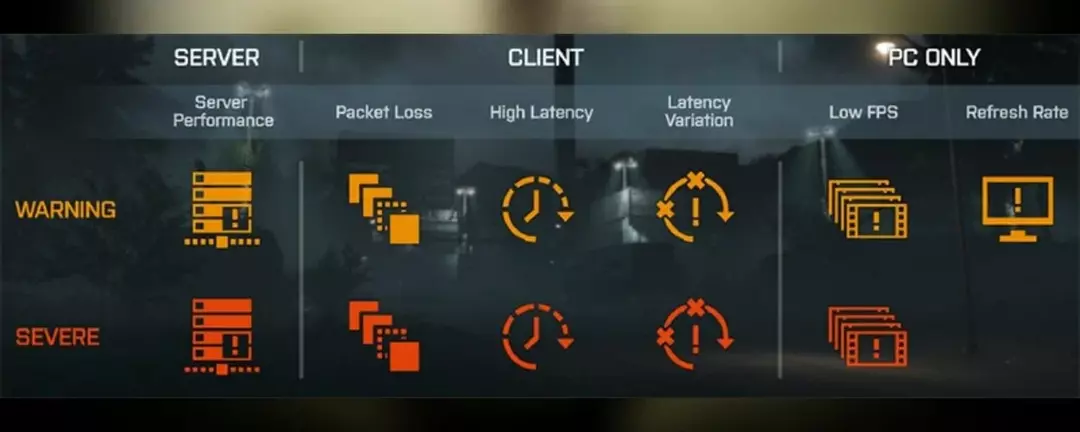- ラップトップでVPNを使用することは、デスクトップPCで使用することと同じです。
- ただし、初心者の場合は、ネットワーク設定を構成するのが難しい場合があります。
- サードパーティのVPNプロバイダーは、ラップトップユーザーの間で最も人気のある選択肢です。
- 一方、Windows 10には、非常に効果的なVPN機能も組み込まれています。

Windows 10ラップトップをVPNに接続する必要がありますか? 優れた信頼性の高いVPNを使用することは重要です。本日の記事では、PCをに接続する方法を紹介します。 VPN Windows10のネットワーク。
Windows 10ラップトップをVPNに接続する場合、そのポイントに到達するために必要なことがいくつかあります。
それが仕事の目的であろうと、あなた自身の個人的な使用であろうと、VPNまたは仮想プライベートネットワークはあなたに与えます 公共の場所から作業している場合のように、ネットワークとインターネットへのより安全な接続。
Windows 10ラップトップをVPNに正常に接続するには、ラップトップにVPNプロファイルが必要です。 自分で作成するか、オフィスまたは職場のアカウントを設定して、VPNプロファイルを取得します。 職場。
私たちが推奨する5つの最高のVPN
 |
2カ年プランで59%オフ |  オファーを確認してください! オファーを確認してください! |
 |
79%オフ +2か月間無料 |
 オファーを確認してください! オファーを確認してください! |
 |
85%オフ! たったの1.99 $ 15ヶ月プランの月額 |
 オファーを確認してください! オファーを確認してください! |
 |
83%オフ(2.21 $ /月) +3か月間無料 |
 オファーを確認してください! オファーを確認してください! |
 |
76% (2.83$) 2カ年計画 |
 オファーを確認してください! オファーを確認してください! |
Windows 10でVPNに接続するにはどうすればよいですか?
サードパーティのVPNクライアントを使用する

はるかに簡単な方法は、サブスクリプションを持っているVPNサービスによって提供されるサードパーティのVPNクライアントを使用することです。
次に説明する方法は、これと比較すると少し複雑に見えます。 ここでは、アプリをダウンロードし、クレデンシャルでログインするだけです。
VPNサービスに関する限り、以下のソリューションを強くお勧めします, KapeTechnologiesが所有しています。
それは本当に良いサービスを提供し、世界中に何千ものサーバーがあります。つまり、どこにいても優れたインターネット速度を提供できるということです。
これが 主な利点 このVPNを使用する方法:
- プライバシーに配慮:彼らは本当に良いノーログポリシーを持っています
- リーク保護:リークを防ぐために独自のDNSサーバーがあります
- 最新のプロトコルサポート:OpenVPNだけでなく、まったく新しいWireGuardプロトコルもサポートします
- P2P許可:P2P接続をブロックしません

プライベートインターネットアクセス
期間限定の割引価格で、ラップトップ用に入手できる最高のVPNの1つをお試しください!
Windows10のラップトップでVPNプロファイルを作成します
ラップトップにVPNプロファイルがない場合は、次の手順でVPNプロファイルを作成できます。
- 作成するVPNプロファイルが仕事用アカウント用である場合は、VPN設定を確認するか、VPNを確認してください 職場のイントラネットサイト内でのアプリケーション、または会社のITサポート担当者に確認してください それ。 ただし、VPNプロファイルが個人使用のためにサブスクライブしているVPNサービス用である場合は、Microsoftストアにアクセスして確認してください。 VPNサービス用のアプリがあるかどうかを確認してから、VPNサービスのWebサイトにアクセスして、接続設定が一覧表示されているかどうかを確認します その中で。
- 仕事用VPNまたは個人アカウント用VPNのいずれかを確認したら、をクリックします。 開始 ボタン。
- 選択する 設定。
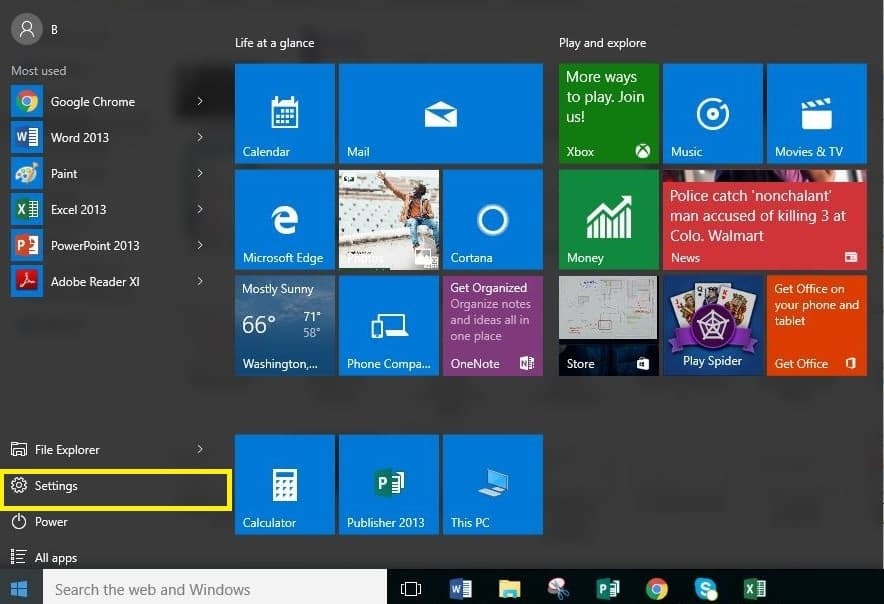
- クリック ネットワークとインターネット。
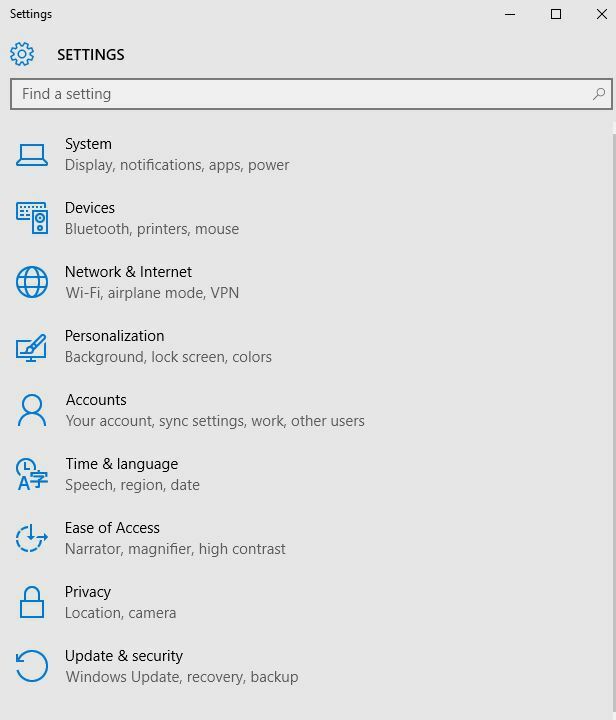
- 選択する VPN。
- 選択する VPN接続を追加します。
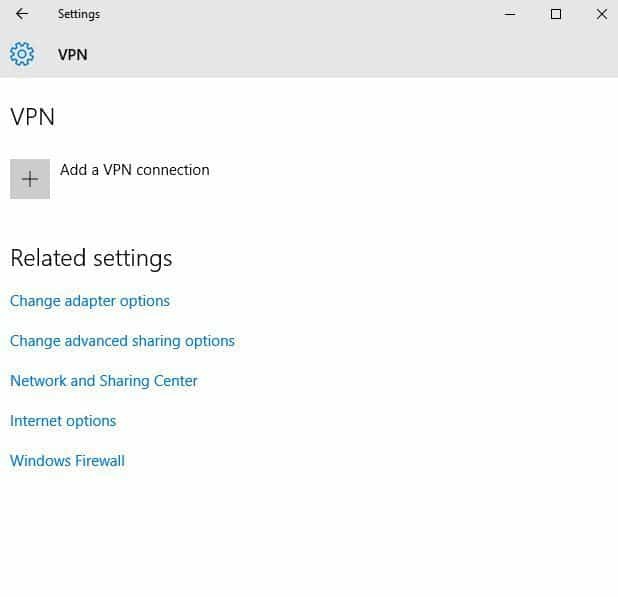
- 下 VPN接続を追加する、に移動します VPNプロバイダー。
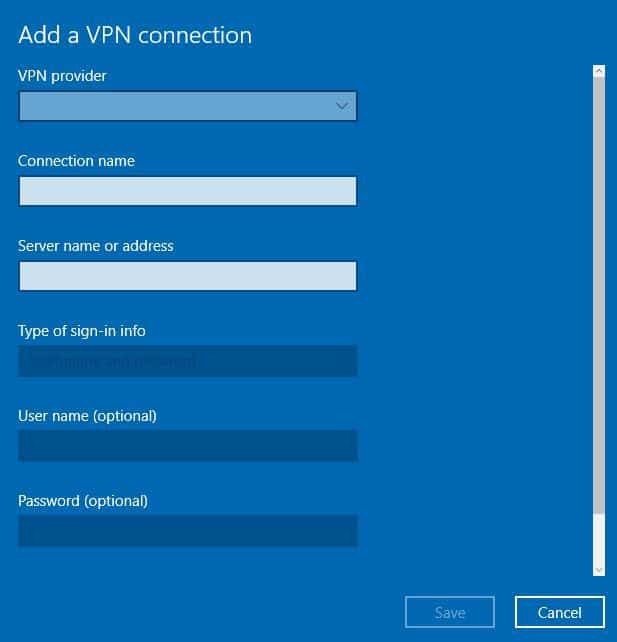
- 選択 Windows(組み込み)。
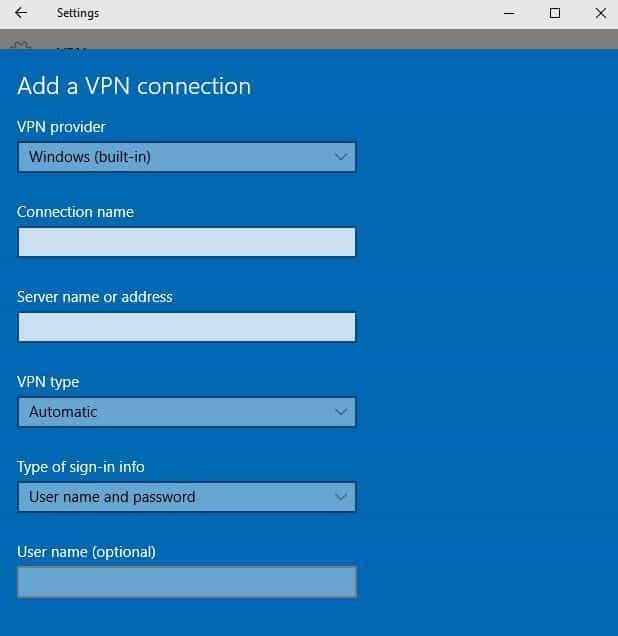
- に移動 接続名 ボックスに任意の名前を入力します。たとえば、VPN接続プロファイルの場合はMy PersonalVPNです。 これは、サーバー名またはアドレスボックスで接続するときに検索する名前と同じです。
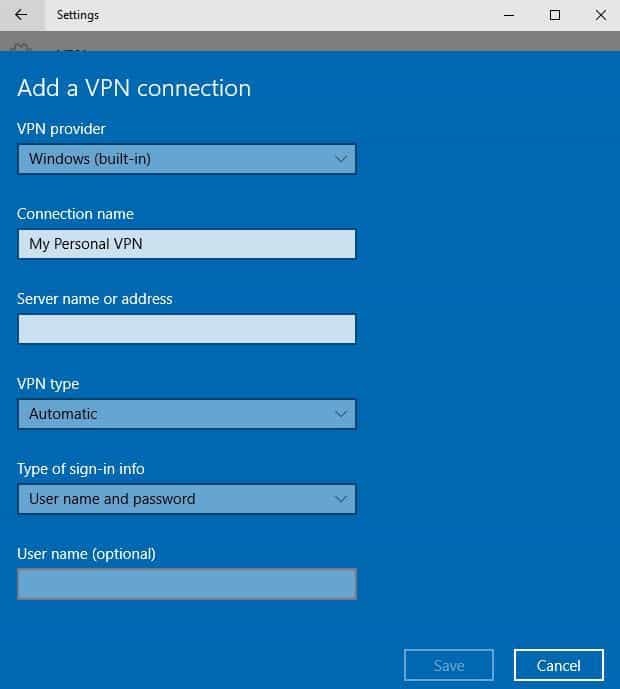
- VPNサーバーのアドレスを入力します。
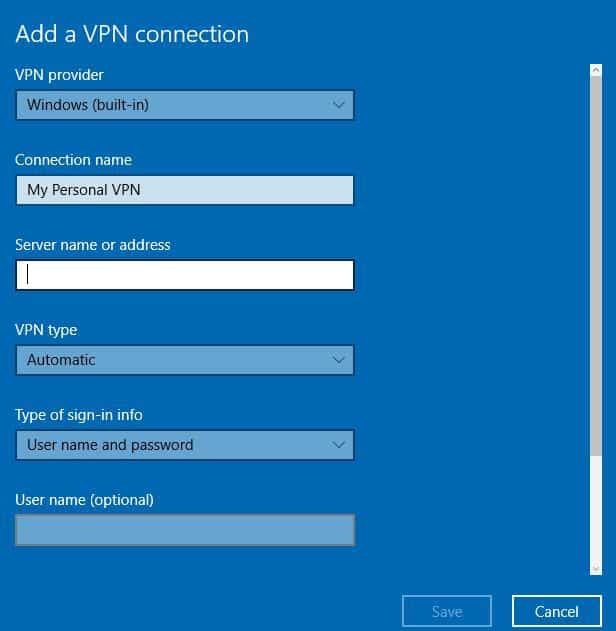
- 下 VPNタイプ、作成するVPN接続タイプを選択します。 これは、会社またはVPNサービスが使用しているタイプを知る必要があることを意味します。
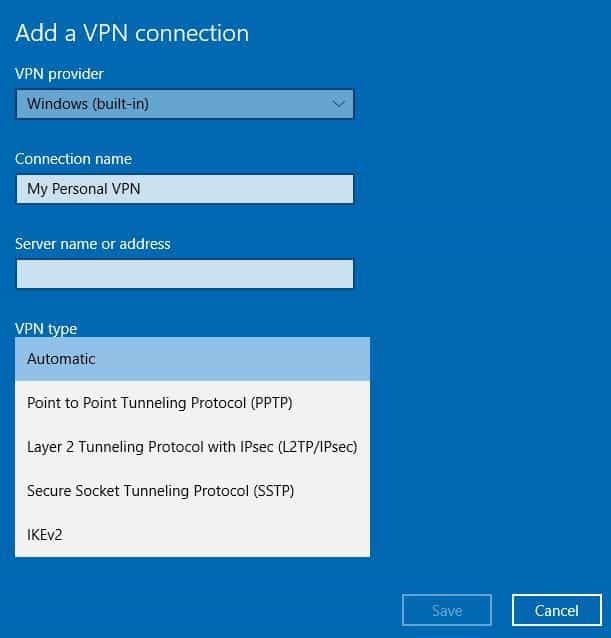
- 下 サインイン情報の種類、ユーザー名とパスワード、証明書、ワンタイムパスワード、仕事でVPNに接続するために使用するスマートカードなど、使用するサインイン情報または資格情報の種類を選択します。 ボックスにユーザー名とパスワードを入力します。
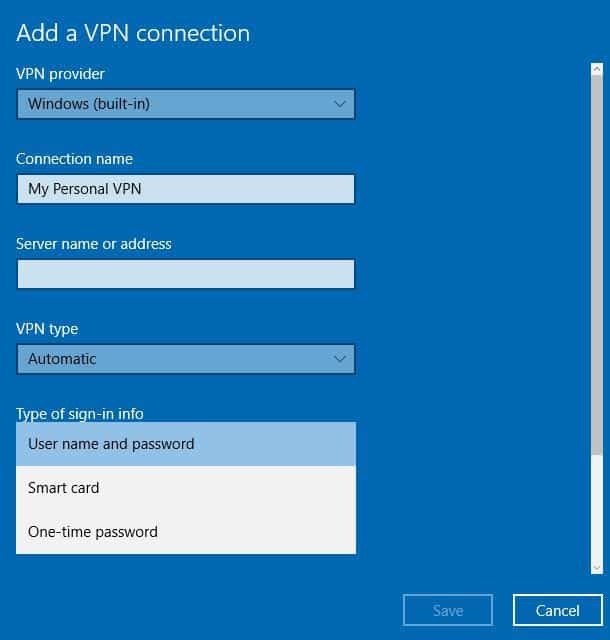
- 選択する セーブ。
VPN接続情報、またはプロキシ設定などの追加設定仕様を編集する場合は、VPN接続を選択してからをクリックします。 高度なオプション
Windows10ラップトップをVPNに接続します
仕事用または個人用のVPNプロファイルを作成したので、これでVPNに接続する準備が整いました。
VPNに接続するために実行できる手順は次のとおりです。
- タスクバーの右側に移動します。
- 選択する 通信網 アイコン(Wi-Fi記号付き)。
- を選択 VPN接続 使いたい。
- VPNを選択したときに何が起こるかに基づいて、次のいずれかを選択します。 接続する (VPN接続の下に接続ボタンが表示されている場合)または、 設定のVPN が開き、そこからVPN接続を選択して、 接続します。
- プロンプトが表示されたら、ユーザー名とパスワード(または他のサインイン資格情報)を入力します。
接続すると、VPN接続名が表示され、その下に「接続済み」という単語が表示されます。 接続されているかどうかを確認する場合は、[ネットワーク]アイコンを選択し、VPN接続の下に[接続済み]という単語が表示されているかどうかを確認します。
上記の手順を実行した後、ラップトップWindows 10のVPNに接続できましたか? もしそうなら、私たちとあなたの経験を共有してください。
また、VPNに接続できない場合に備えて、VPN接続の問題を修正する方法に関するガイドもまとめました。
できない場合は、以下のセクションにコメントを残して、これらの手順を試したときに何が起こるかをお知らせください。
よくある質問
はい、Windows 10には、構成を入力してVPNサーバーに接続できるクライアントが組み込まれています。 方法の詳細を見る VPNプロファイルを作成する.
VPNサービス自体は合法であり、VPNの使用も合法です。 一部のサービスでは、ユーザーがVPN経由でサービスにアクセスすることを禁止しています。 そのためには、それぞれの利用規約を確認する必要があります。
VPNクライアントでポート転送が許可されている場合は、そのオプションを使用してデフォルトのポートを変更できます。 これは、検出を回避する1つの方法です。
Windowsに付属の組み込みVPNクライアントを使用して、VPN接続を介してラップトップをドメインに参加させます。 手順に従ってください この記事では、その方法を学びます。